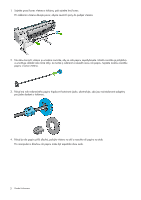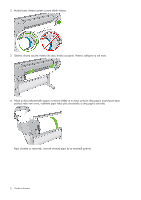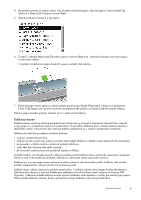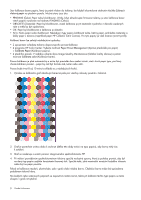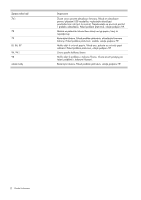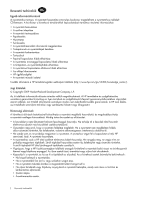HP Designjet Z5200 HP Designjet Z5200ps Printer - Introductory Information - Page 115
Kalibrace barev
 |
View all HP Designjet Z5200 manuals
Add to My Manuals
Save this manual to your list of manuals |
Page 115 highlights
4. Na předním panelu se zobrazí dotaz, zda zavádíte nekonečný papír, nebo list papíru. Pomocí tlačítek Up (Nahoru) a Down (Dolů) vyberte možnost Sheet. 5. Vyberte příslušnou kategorii a typ papíru. 6. Zvolíte-li v nabídce Paper Load (Zavedení papíru) možnost Sheet (List), zkontroluje tiskárna zarovnání papíru a změří jeho velikost. V závislosti na délce listu papíru bude list vysunut z přední části tiskárny. 7. Pokud byl papír vložen správně, zobrazí přední panel zprávu Ready (Připraveno) a tiskárna je připravena k tisku. Pokud papír není správně vyrovnán, postupujte podle pokynů na displeji předního panelu tiskárny. Pokud je papír zaveden správně, nachází se list v zadní straně tiskárny. Kalibrace barev Kalibrace barev umožňuje tiskárně produkovat konzistentní barvy při použití konkrétních tiskových hlav, inkoustů a typu papíru a v konkrétních pracovních podmínkách. Po provedení kalibrace barev můžete očekávat dosažení identického výtisku z libovolných dvou různých tiskáren nalézajících se v různých zeměpisných umístěních. Kalibrace by měla být provedena za těchto okolností: • vždy po výměně tiskové hlavy, • vždy při použití nového typu papíru, pro který ještě nebyla kalibrace s aktuální sadou tiskových hlav provedena, • po provedení určitého množství výtisků od poslední kalibrace, • vždy, když byla tiskárna delší dobu vypnutá, • při výraznější změně provozních podmínek (teplota a vlhkost). Ovladač tiskárny vás obvykle upozorní, když je potřeba provést kalibraci barev, pokud tato upozornění nevypnete. Pokud se však změní podmínky prostředí, nebudou se zobrazovat žádná upozornění tiskárny. Kalibraci pro nový typ papíru byste měli provést před vytvořením jeho barevného profilu. Kalibraci však můžete později zopakovat bez nutnosti vytvářet znovu barevný profil. Kalibraci barev můžete vypnout na předním panelu takto: V nabídce vyberte ikonu Image Quality Maintenance (Údržba kvality obrazu) a možnost Enable color calibration (Povolit kalibraci barev) nastavte na hodnotu OFF (Vypnuto). V takovém případě tiskárna použije výchozí kalibrační sadu dodanou z výroby pro všechny typy papíru. Pokud později kalibraci zapnete, bude si pamatovat všechny kalibrace, které jste provedli dříve. Úvodní informace 8